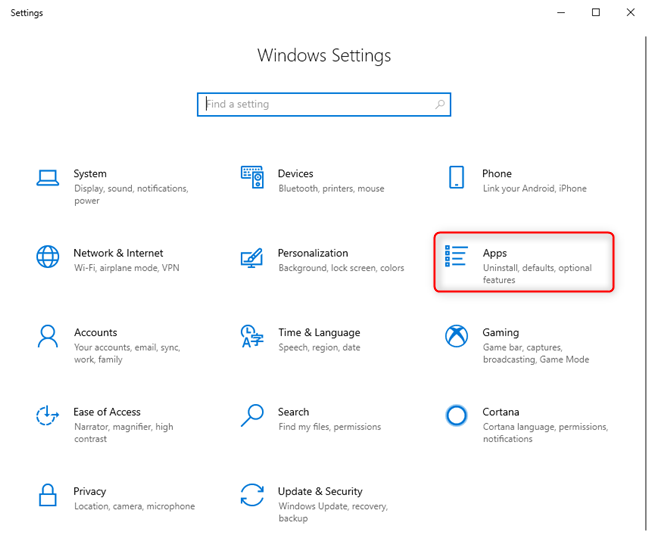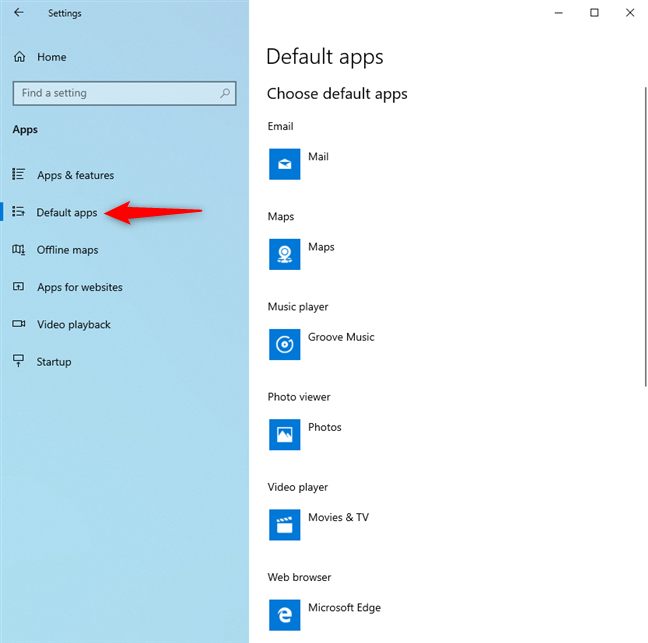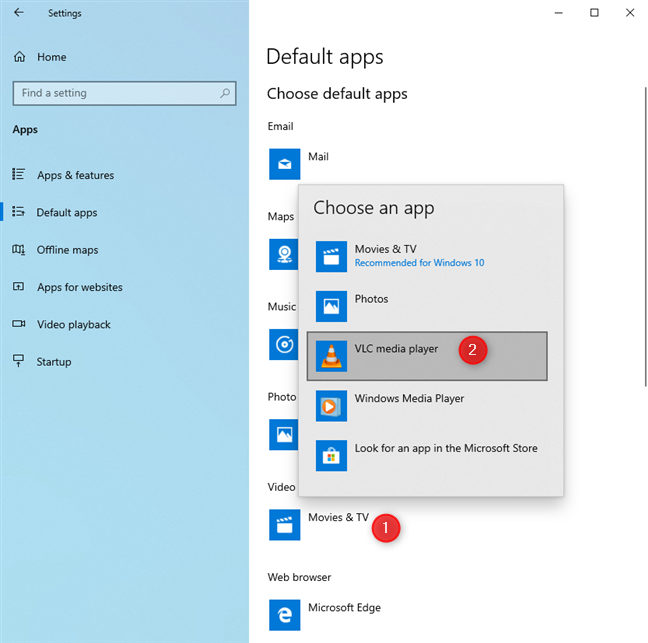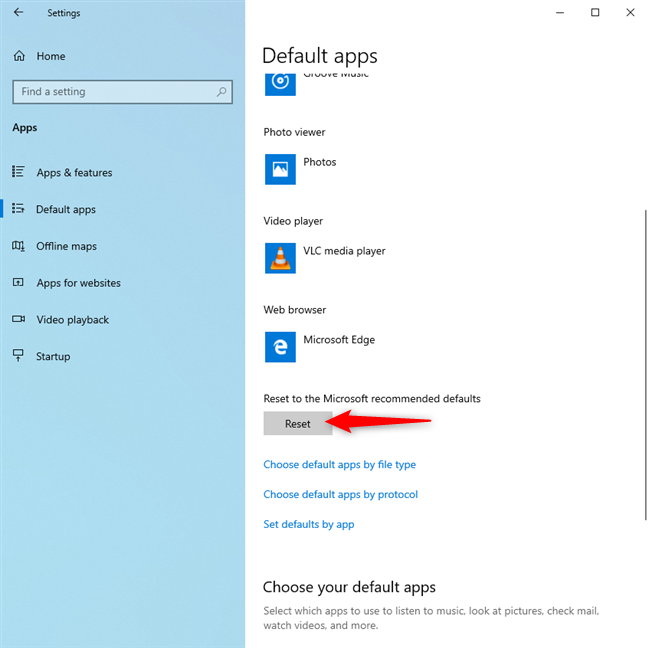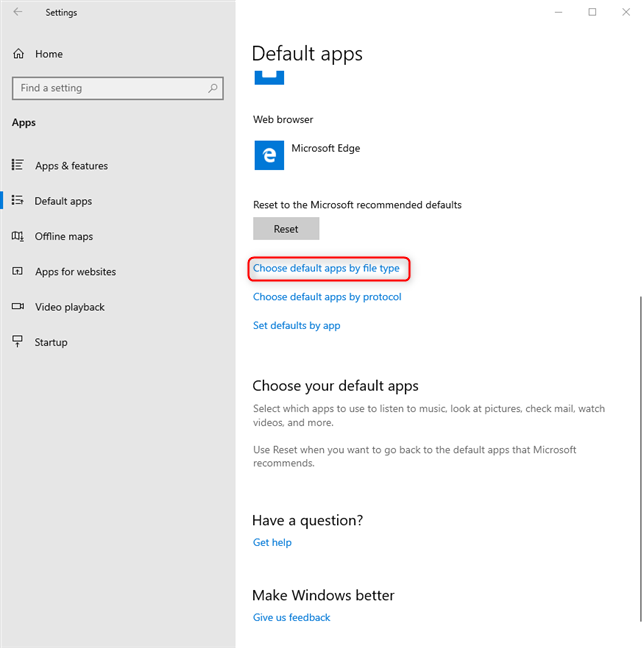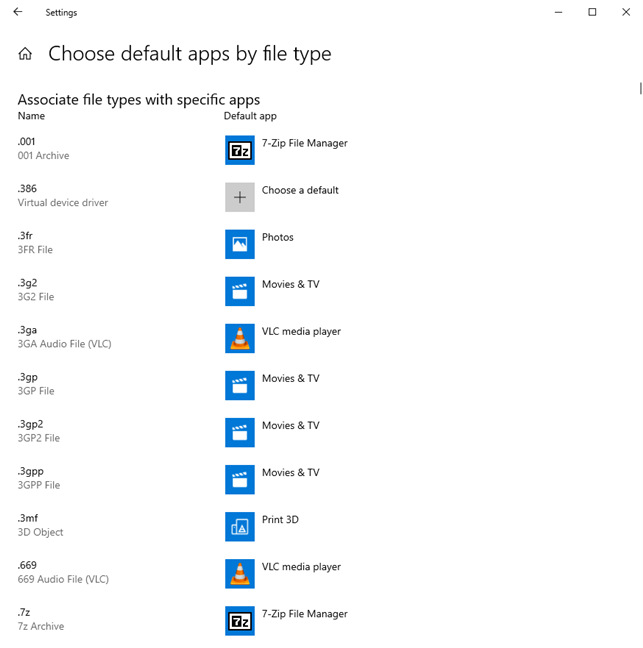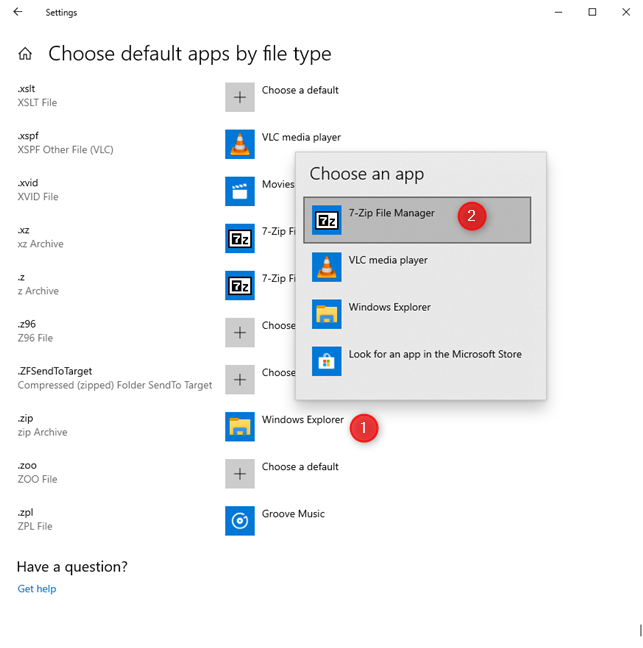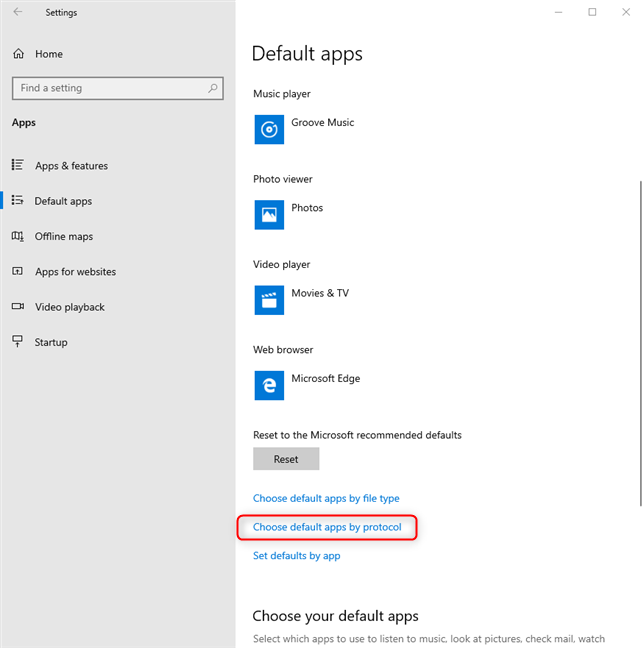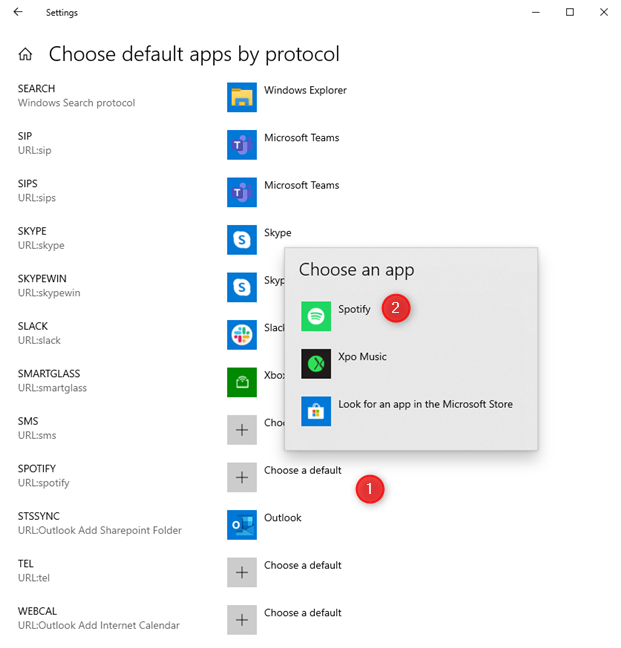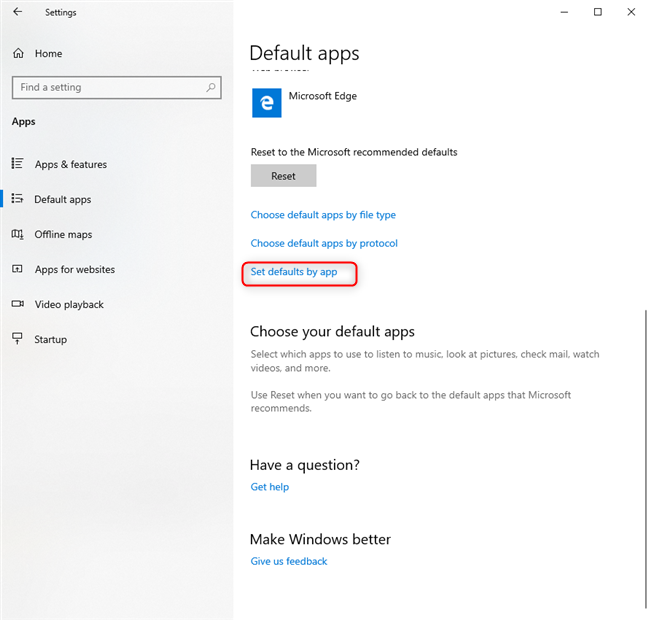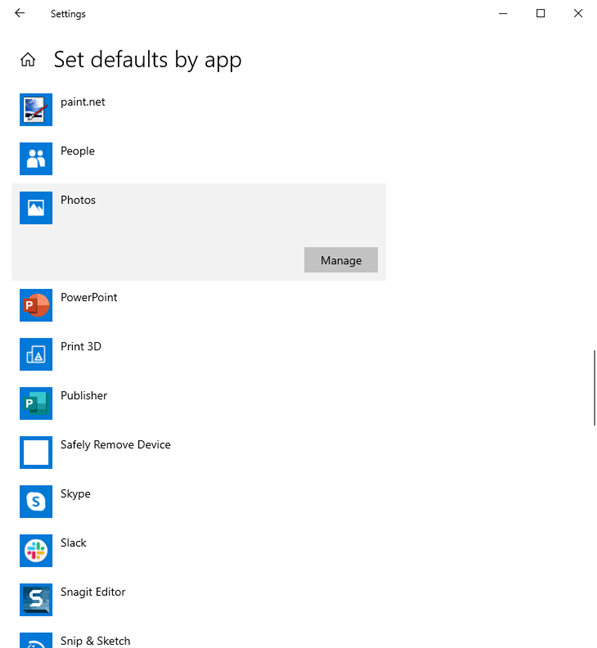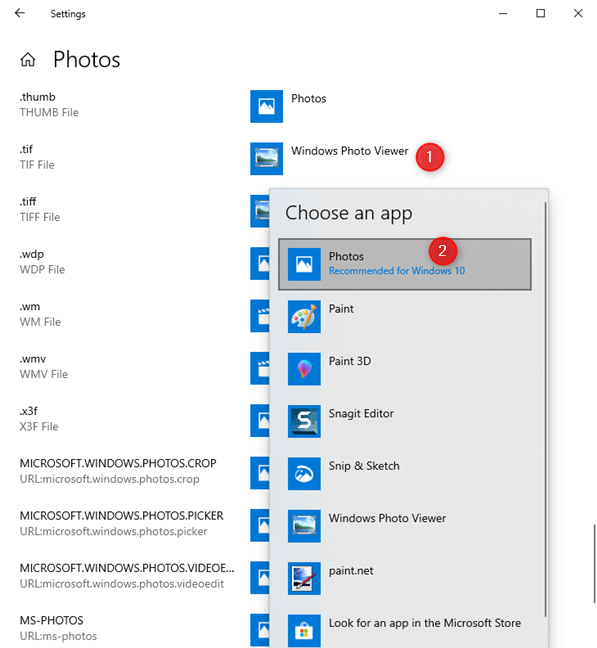هل تريد معرفة كيفية تغيير التطبيقات الافتراضية التي يستخدمها Windows 10 لأنشطة مثل عرض الصور أو مشاهدة الأفلام؟ هل تريد تعيين تطبيق جديد باعتباره التطبيق الافتراضي لنوع معين من الملفات ، مثل الصور ذات امتداد الملف PNG؟ هل تحتاج إلى تطبيق افتراضي جديد لاستخدامه في بروتوكول معين؟ بعد ذلك ، أنت محظوظ ، حيث يمكننا أن نوضح لك كيفية تغيير التطبيقات الافتراضية في Windows 10 لأي شيء تريده. الدليل طويل وشامل ، فلنبدأ:
محتويات
- أين تجد إعدادات التطبيقات الافتراضية في Windows 10
- كيفية تعيين التطبيقات الافتراضية للبريد الإلكتروني والخرائط ومشغل الموسيقى وعارض الصور ومشغل الفيديو ومتصفح الويب
- كيفية إعادة تعيين التطبيقات الافتراضية من Windows 10
- كيفية تعيين تطبيقات Windows 10 الافتراضية حسب نوع الملف (امتداد)
- كيفية تعيين تطبيقات Windows 10 الافتراضية حسب البروتوكول
- كيفية ضبط الإعدادات الافتراضية حسب التطبيق في Windows 10
- ما هي التطبيقات الافتراضية التي قمت بتعيينها ، في Windows 10؟
أين تجد إعدادات التطبيقات الافتراضية في Windows 10
لتغيير التطبيقات الافتراضية المستخدمة في Windows 10 ، تحتاج إلى فتح الإعدادات . ثم انتقل إلى التطبيقات .
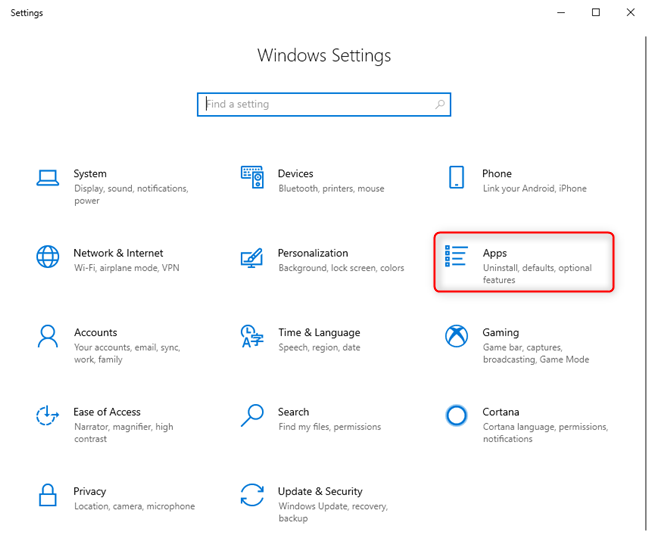
إعدادات Windows 10 - انتقل إلى التطبيقات
في العمود الأيمن ، انقر أو اضغط على "التطبيقات الافتراضية".
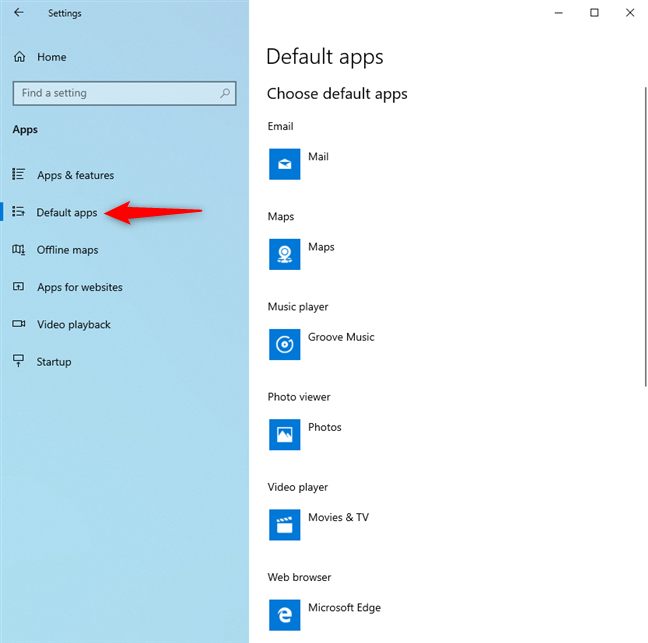
إعدادات Windows 10 - انتقل إلى التطبيقات الافتراضية
كيفية تعيين التطبيقات الافتراضية للبريد الإلكتروني والخرائط ومشغل الموسيقى وعارض الصور ومشغل الفيديو ومتصفح الويب
لتغيير التطبيق الافتراضي لأي من هذه الأنواع من الأنشطة ، انقر فوق التطبيق الافتراضي الحالي. ثم ، في القائمة التي تظهر ، انقر أو اضغط على التطبيق الذي تريد تعيينه كافتراضي.
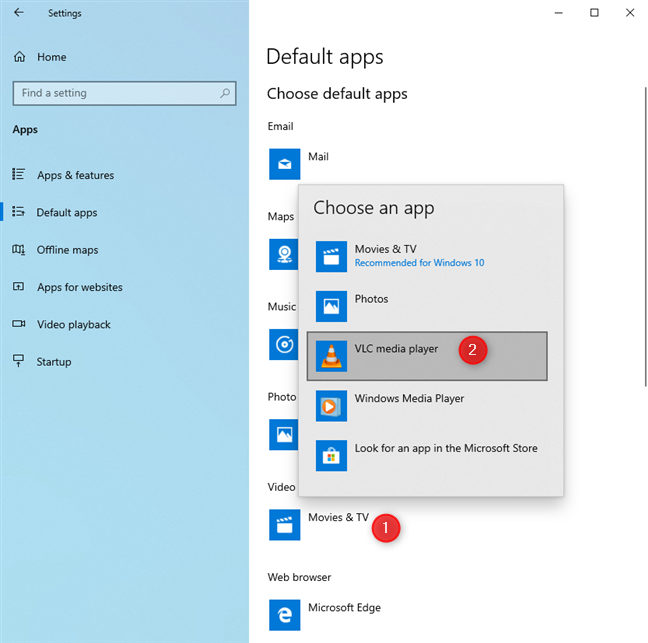
قم بتعيين التطبيقات الافتراضية في Windows 10
يصبح التطبيق الذي اخترته على الفور هو التطبيق الافتراضي الجديد لهذا النوع من النشاط.
كيفية إعادة تعيين التطبيقات الافتراضية من Windows 10
إذا غيرت رأيك ، ولا تريد استخدام تطبيق واحد أو أكثر باعتباره (التطبيقات) الافتراضية لأنشطة معينة ، يمكنك إعادة تعيين Windows 10. عند القيام بذلك ، فإنه يستخدم فقط الإعدادات الافتراضية الموصى بها من Microsoft: البريد ، الخرائط وموسيقى Groove والصور والأفلام والتلفزيون و Microsoft Edge. للقيام بذلك ، انتقل إلى "الإعدادات -> التطبيقات -> التطبيقات الافتراضية." بعد ذلك ، قم بالتمرير لأسفل في قائمة التطبيقات الافتراضية ، حتى تجد زر إعادة التعيين.
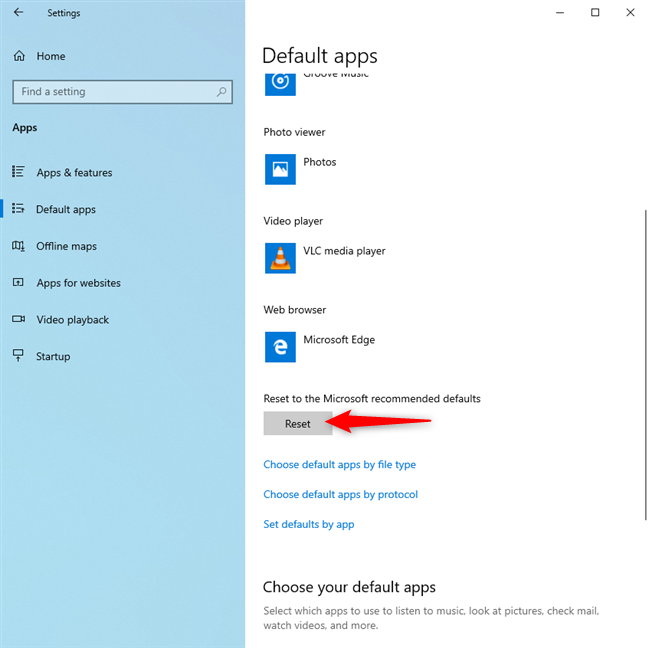
أعد تعيين التطبيقات الافتراضية في نظام التشغيل Windows 10 إلى إعدادات Microsoft الافتراضية
انقر أو اضغط على إعادة تعيين ، وستتم إعادة تعيين تطبيقات Windows 10 الافتراضية على الفور إلى التطبيقات المذكورة سابقًا.
كيفية تعيين تطبيقات Windows 10 الافتراضية حسب نوع الملف (امتداد)
في إعدادات التطبيقات الافتراضية ، قم بالتمرير لأسفل حتى ترى الرابط الذي يقول: " اختر التطبيقات الافتراضية حسب نوع الملف" وانقر فوقه أو اضغط عليه.
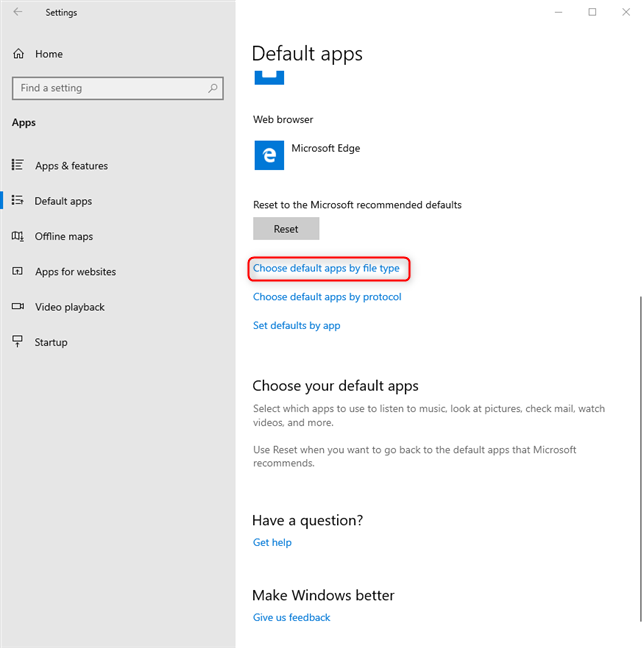
انقر أو اضغط على اختيار التطبيقات الافتراضية حسب نوع الملف
يفتح هذا قائمة طويلة تحتوي على جميع امتدادات الملفات المسجلة في Windows 10. لكل منها ، ترى التطبيق الافتراضي الذي تم تعيينه. إذا لم يتم تعيين الإعداد الافتراضي ، فسترى علامة + ، متبوعة بـ " اختيار الافتراضي".
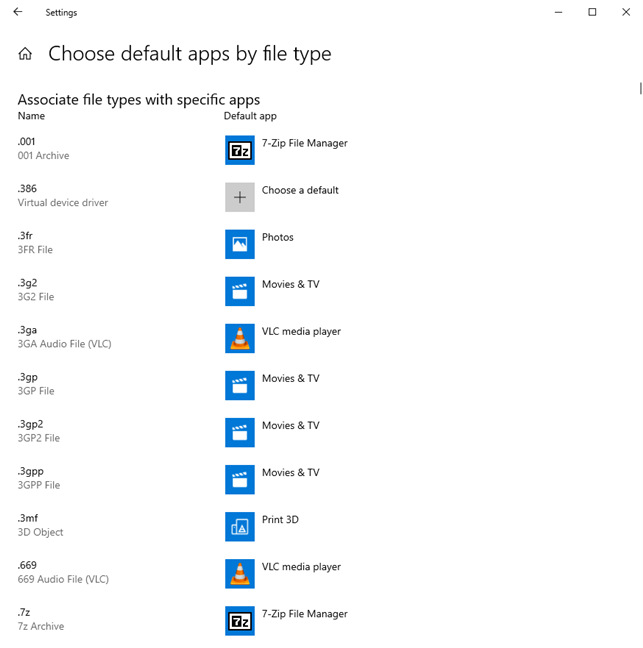
قم بتغيير التطبيقات الافتراضية حسب نوع الملف
قم بالتمرير لأسفل في قائمة امتدادات الملفات حتى تجد الامتداد الذي تبحث عنه. من المفيد معرفة أن هذه القائمة مرتبة أبجديًا. عندما تجد نوع الملف الذي تريد تهيئته ، انقر فوق اسم التطبيق الافتراضي الخاص به (أو على اختيار افتراضي ). يتم عرض قائمة بالتطبيقات التي يمكنها فتح نوع الملف المحدد. في هذه القائمة ، انقر أو اضغط على التطبيق الذي تريد تعيينه كافتراضي.
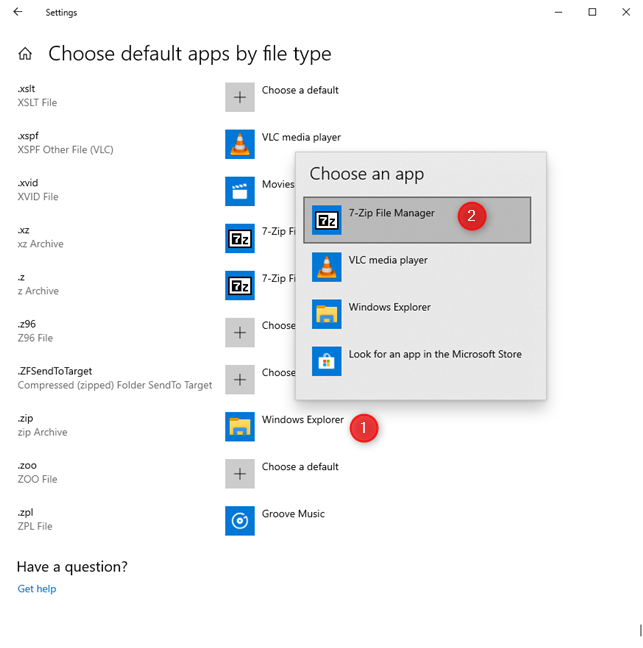
قم بتغيير التطبيقات الافتراضية حسب نوع الملف
يتم تطبيق الإعداد على الفور بواسطة Windows 10. كرر هذا الإجراء لجميع أنواع الملفات التي تريد تكوينها.
كيفية تعيين تطبيقات Windows 10 الافتراضية حسب البروتوكول
يمكن أن تعمل تطبيقات Windows 10 ليس فقط مع أنواع ملفات معينة ولكن أيضًا مع بروتوكولات معينة. على سبيل المثال ، يستخدم Skype بعض البروتوكولات للدردشة النصية والصوتية والمرئية ، والبروتوكولات الخاصة بمستخدمي Spotify لفتح قوائم التشغيل التي أنشأها مستخدموها ، وما إلى ذلك. إذا كان لديك أكثر من تطبيق Windows 10 يمكنه العمل مع بروتوكول ، وتريد تغيير الإعداد الافتراضي لهذا البروتوكول ، فانتقل إلى إعدادات التطبيقات الافتراضية ، كما هو موضح سابقًا. هناك ، قم بالتمرير لأسفل في قائمة الإعدادات ، وانقر أو اضغط على الرابط الذي يقول: " اختيار التطبيقات الافتراضية حسب البروتوكول".
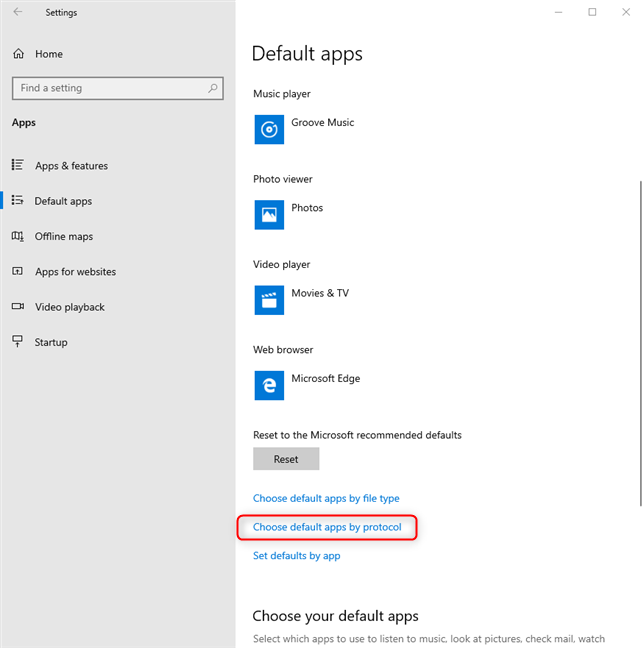
انقر أو اضغط على اختيار التطبيقات الافتراضية حسب البروتوكول
تظهر لك قائمة بجميع البروتوكولات المسجلة في Windows 10 وتطبيقاتها الافتراضية. ابحث عن البروتوكول الذي تهتم به وانقر على التطبيق الافتراضي الخاص به. يتم عرض قائمة بالتطبيقات التي يمكنها العمل مع هذا البروتوكول. في هذه القائمة ، انقر أو اضغط على التطبيق الذي تريد استخدامه كافتراضي.
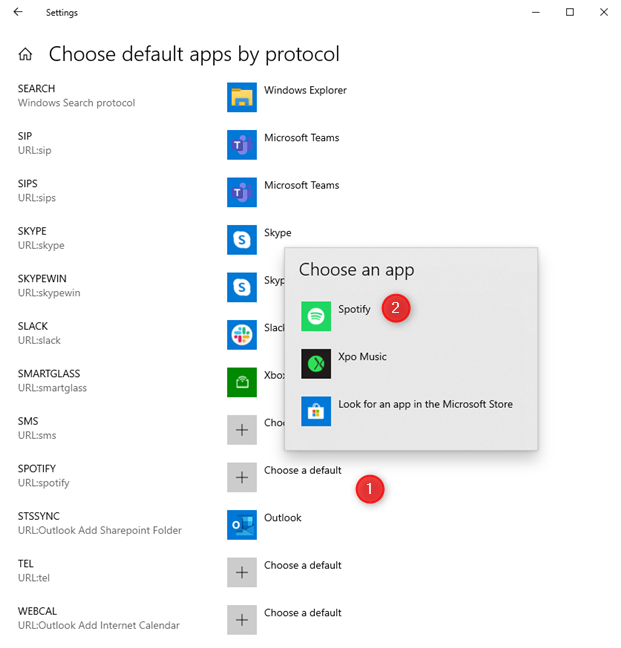
اختر التطبيقات الافتراضية حسب البروتوكول
يتم تغيير التطبيق الافتراضي لهذا البروتوكول على الفور.
هام: إذا لم تتمكن من اختيار أحد التطبيقات كتطبيق افتراضي لنوع أو بروتوكول معين من الملفات ، فهذا يعني أن التطبيق لم يتم تثبيته بشكل صحيح في نظام التشغيل Windows 10 ، أو أنه لا يمكنه العمل مع هذا النوع من الملفات / البروتوكول.
كيفية ضبط الإعدادات الافتراضية حسب التطبيق في Windows 10
يمكن أن تعمل تطبيقات Windows 10 مع قائمة محددة من أنواع الملفات ، بناءً على ما تفعله ، وعلى كيفية برمجتها للمطورين. على جهاز الكمبيوتر الشخصي الذي يعمل بنظام Windows 10 ، يمكن أن يكون لديك المزيد من التطبيقات التي تعمل بنفس أنواع الملفات. على سبيل المثال ، في نظام التشغيل Windows 10 ، يمكنك فتح صور JPG باستخدام التطبيقات التالية: الصور ، والرسام ، والقصاصة والرسم ، والرسام ثلاثي الأبعاد ، وغيرها. إحدى الحيل المفيدة هي إدارة كل تطبيق على حدة ، وتعيين أنواع الملفات الافتراضية لكل تطبيق. للقيام بذلك ، انتقل إلى إعدادات التطبيقات الافتراضية. هناك ، قم بالتمرير لأسفل في قائمة الإعدادات ، وانقر أو اضغط على الرابط الذي يقول: "تعيين الإعدادات الافتراضية حسب التطبيق".
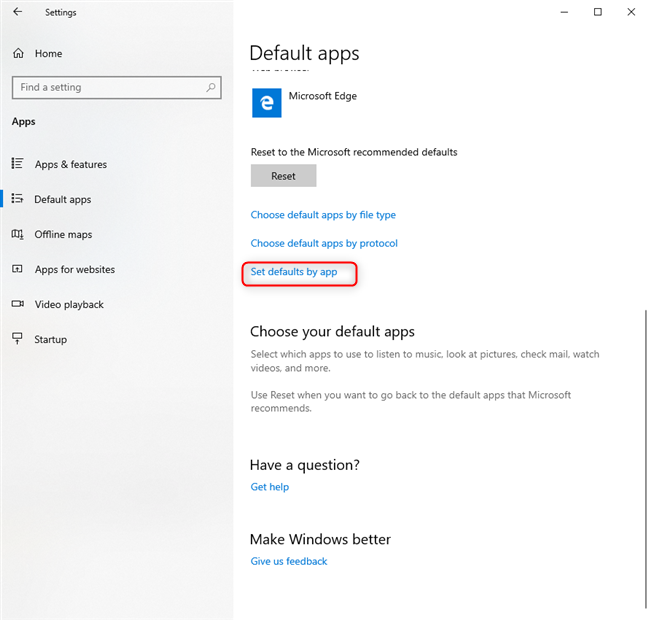
انقر أو اضغط على تعيين الإعدادات الافتراضية حسب التطبيق
الآن ترى قائمة بالتطبيقات المثبتة في Windows 10. ابحث عن التطبيق الذي تريد تغيير الإعدادات الافتراضية له ، انقر أو اضغط على اسمه ، ثم على إدارة .
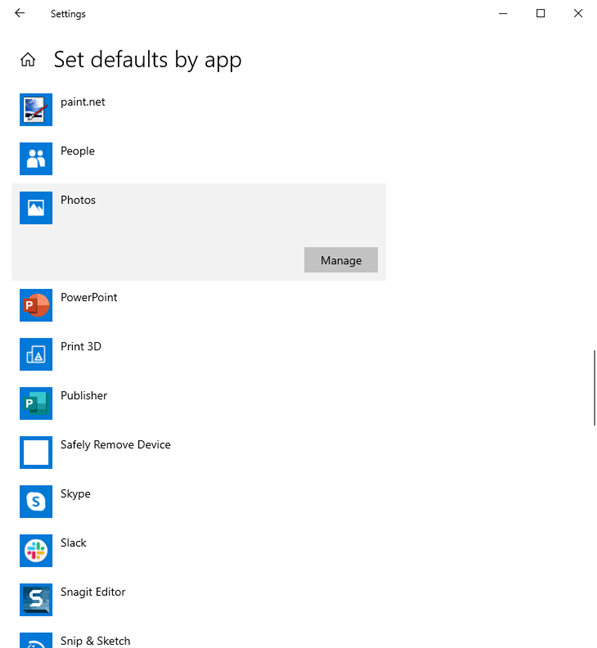
إدارة التطبيق الذي تريد تعيين الإعدادات الافتراضية له
ترى قائمة بامتدادات الملفات والبروتوكولات التي يمكن للتطبيق العمل معها. لكل منها ، ترى التطبيق الافتراضي الذي يستخدمه Windows 10. لتغيير الإعداد الافتراضي لنوع الملف أو البروتوكول ، انقر أو اضغط على التطبيق الافتراضي الذي تم تعيينه له (أو على اختيار افتراضي ). يتم عرض قائمة بالتطبيقات التي يمكنها فتح هذا النوع من الملفات أو البروتوكول. فيه ، انقر أو اضغط على التطبيق الذي تريد استخدامه كإعداد افتراضي جديد.
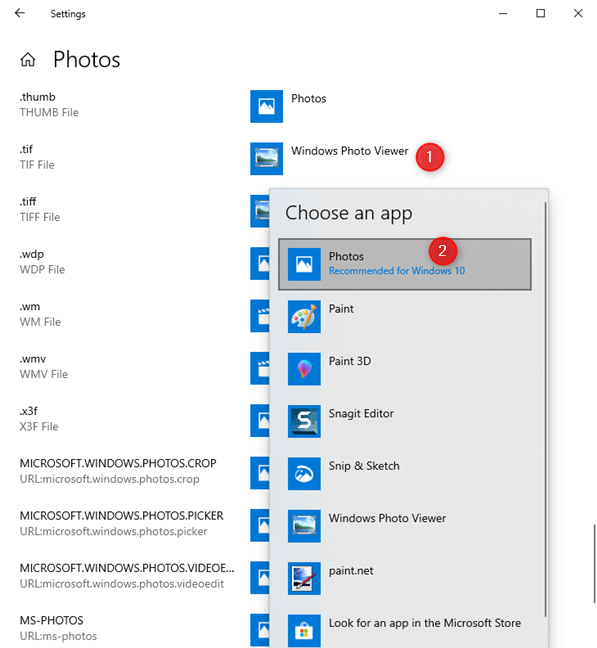
تعيين الافتراضيات عن طريق التطبيق
يتم تطبيق التغييرات الخاصة بك على الفور. كرر العملية لجميع التطبيقات وأنواع الملفات والبروتوكولات التي تريد تغيير الإعداد الافتراضي لها ، ثم أغلق تطبيق الإعدادات .
ما هي التطبيقات الافتراضية التي قمت بتعيينها ، في Windows 10؟
قبل إغلاق هذا البرنامج التعليمي ، أخبرنا كيف كان مفيدًا لك: هل استخدمته لتغيير متصفح الويب الافتراضي أو مشغل الوسائط؟ أو هل قمت بتغيير التطبيق الافتراضي لعرض الصور؟ التعليق أدناه وتبادل قصتك.